6 måder at ordne lydløs switch, der ikke virker på iPhone
Miscellanea / / April 05, 2023
Ringeknappen er et af vores yndlingselementer på iPhone til hurtigt dæmpe iPhone. Dog ligesom lydstyrkeknapper, det er også en fysisk knap, og over en periode holder den tilfældigt op med at virke. Hvis du står over for dette problem, har vi samlet et par metoder til at hjælpe dig med at rette op på, at iPhones lydløse kontakt ikke fungerer.

Når det er sagt, er vi taknemmelige over for Apple for at beholde kontakten på iPhone den dag i dag. Vi var skuffede, da OnePlus besluttede at droppe alarmen, hvilket efterlod iPhone som det eneste populære tilbud med denne funktion. Og givet den kærlighed, vi alle har til det, er det virkelig frustrerende, når det holder op med at virke. Så lad os forstå, hvordan du løser dette problem.
Hvorfor virker min lydløse knap ikke på iPhone
Som enhver fysisk enhed, der involverer mekanisk bevægelse, er den lydløse kontakt tilbøjelig til at blive slidt efter lang tids brug. Dette er den mest almindelige årsag til, at den ikke fungerer. Et par fejl på iOS forhindrer det dog også i at virke. Derfor hjælper vi dig i denne artikel med at diagnosticere og løse dette problem.
Derudover hjælper vi dig også med nogle alternative muligheder for at få funktionaliteten af den lydløse kontakt, hvis du ikke er i stand til at løse problemet.
Sådan rettes lydløs knap, der ikke virker på iPhone
Den lydløse kontakt er til stede på venstre side af iPhone. Og her er seks forskellige måder, hvorpå du kan løse problemet med den defekte tavse kontakt/ringer.
1. Rengør området omkring knappen
Hvis der samler sig støv og fnug inde i området for lydløs kontakt, vil det blokere dig for at skubbe den op eller ned. Sørg derfor for at rengøre den forsigtigt med en blød mikrofiberklud og brug en blød øreprop til at opsamle eventuelle partikler, der sidder fast indeni.
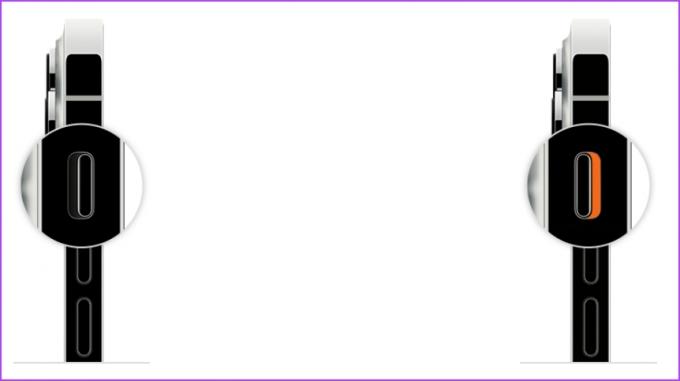
2. Tjek, om kabinettet hindrer knapbevægelsen
Selvom et beskyttende etui er vigtigt for at beskytte din enhed mod fald, skal du være forsigtig med, at alt dets materiale forhindrer knappernes bevægelse. Hvis etuiets udskæring til alarmskyderen er for lille, eller hvis noget ekstra materiale begrænser bevægelsen af den lydløse kontakt, er det bedre at købe et nyt etui til iPhone.

Lad os nu se på nogle få iOS-fejlfindingsmuligheder, der hjælper dig med at løse problemet.
3. Genstart iPhone
Genstart af iPhone kan løse en masse problemer og kan potentielt løse problemet med, at den lydløse kontakt ikke fungerer på iPhone.
Trin 1: Sluk først din enhed.
- På iPhone X, XR, 11, 12 og 13-serien: Tryk og hold lydstyrken nede og sideknappen.
- På iPhone SE 2. eller 3. generation, 7 og 8-serien: Tryk og hold sideknappen nede.
- På iPhone SE 1. generation, 5s, 5c eller 5: Hold tænd/sluk-knappen i toppen.

Trin 2: Træk nu strømskyderen for at slukke for enheden.
Trin 3: Tænd derefter din enhed ved at trykke og holde tænd/sluk-knappen på din iPhone nede.
Men hvis problemet fortsætter efter genstart af din iPhone, så lad os se efter nye iOS-opdateringer.
4. Opdater din iPhone
Apple retter fejl, der påvirker en stor gruppe brugere via iOS-opdateringer. Derfor anbefales det, at du sikrer, at iOS-versionen på din iPhone er opdateret. At tjekke:
Trin 1: Åbn appen Indstillinger, og vælg Generelt.


Trin 2: Vælg Softwareopdateringer, og kontroller, om der er nye opdateringer tilgængelige.
Trin 3: Hvis en ny opdatering er tilgængelig, vil du se en 'Download og installer' mulighed. Tryk på den for at få den nyeste version. Hvis ikke, vil du se, at din iPhone er opdateret.


Hvis dette ikke også virker, skal du nulstille din iPhone til fabriksindstillinger.
5. Nulstil iPhone
Trin 1: Åbn appen Indstillinger, og vælg Generelt.


Trin 2: Vælg nu 'Overfør eller nulstil iPhone'.
Trin 3: Tryk på Nulstil.


Trin 4: Tryk på 'Nulstil alle indstillinger'. Denne mulighed hjælper dig med at nulstille din iPhone til fabriksindstillingerne.

Hvis dette ikke løser problemet, kan du slette alle data på din iPhone og starte forfra.
Vi anbefaler dog denne metode som en sidste udvej, og før du går videre, sikkerhedskopiere din iPhone da det vil slette alle dine data.
For at slette din iPhone skal du trykke på 'Slet alt indhold og indstillinger' i trin 3 ovenfor og følge instruktionerne på skærmen.

Til sidst, hvis ingen af de ovennævnte metoder løser den defekte lydløse kontakt, er din bedste mulighed for at løse problemet at kontakte Apple Support.
6. Kontakt Apple Support for at udskifte den lydløse switch
Kontakt Apple-support, og søg oplysninger om, hvad der skal til for at få udskiftet lydløs-/ringekontakten på din iPhone. Selvom det kan koste dig penge, er dette den bedste måde at løse problemet på. Her er nogle oplysninger, vi kan videregive fra Apples officielle hjemmeside.
Apple-supportoplysninger - landemæssigt
Apple Repair - Start en reparationsanmodning
Dette er alt hvad du behøver at vide om at reparere en ødelagt lydløs kontakt på iPhone. Der er dog lidt, du kan gøre, hvis der er synlige fysiske skader på den lydløse kontakt. Derfor har vi givet et par alternative muligheder for den lydløse switch, så du hurtigt kan slå din enhed fra.
Sådan slår du lydløs tilstand fra/til uden at tænde for iPhone
Her er måder, hvorpå du kan få funktionaliteten af den lydløse kontakt ved hjælp af nogle få værktøjer, der findes i iPhone.
1. Aktiver lydløs tilstand fra Indstillinger
Trin 1: Åbn appen Indstillinger, og tryk på Lyd og Haptics.
Trin 2: Du vil se en skyder til lydstyrkekontrol. Træk den helt til venstre for at slå lyden fra din iPhone.


2. Brug AssistiveTouch
AssistiveTouch er en ganske nyttig, værktøjskasse-lignende funktion på iOS. Det giver et sæt kontrolelementer til at bruge din iPhone, og selvfølgelig har den også mulighed for at slå lyden fra og til for din iPhone. Sådan kan du aktivere det.
Trin 1: Åbn appen Indstillinger, og vælg Tilgængelighed.


Trin 2: Tryk på Touch.

Trin 3: Vælg nu AssistiveTouch og slå AssistiveTouch til.


Trin 4: Du vil se en flydende knap på startskærmen. Når du trykker på den, åbner den en boks med kontroller. Tryk på Enhed og tryk på Slå lyden fra/til.


Dette er nogle alternative funktioner, der kompenserer for manglen på funktionalitet fra en defekt lydløs kontakt. Nu ved du, hvordan du håndterer den lydløse kontakt, der ikke virker på iPhone. Men hvis du har flere spørgsmål, så tag et kig på vores FAQ-sektion nedenfor.
Ofte stillede spørgsmål på iPhone Silent Switch fungerer ikke
Det koster omkring $99, men kan variere alt efter din model.
Ja, iPhone lydløs kontakt er vandtæt på iPhones der har en IP-klassificering.
Nå, der er ikke noget officielt nummer, men de fleste brugere siger, at det nemt holder 5-6 års brug.
Reparer Silent Switch, der ikke virker på iPhone
Dette er alt hvad du behøver at vide om at reparere en ødelagt lydløs kontakt på iPhone. Vi håber, at disse metoder hjalp dig med at løse problemet. Men hvis du ikke lykkes med at gøre det, kan du altid bruge alternativerne til iPhone lydløs switch, som nævnt i vores artikel!



